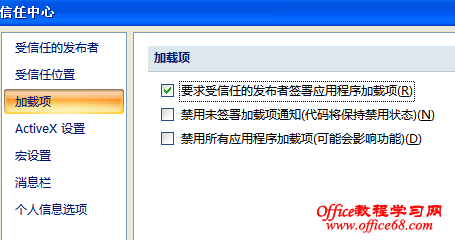|
般来说,加载项是向 2007 Microsoft Office System 程序添加自定义命令和专用功能的补充功能。例如,智能标记、全局模板和 XML 架构都是加载项,也称为“应用程序扩展”,因为它们扩展了 Office 程序的功能。有些加载项可以扩展多个程序的功能。本文介绍如何查看和管理 Office 程序的加载项。
★查看或更改加载项安全设置
点击word2007左上角的“MS office”按钮——“word选项”,点击“信任中心”切换到“信任中心”选项卡,然后点击右侧的“信任中心设置”按钮,在弹出的“信任中心设置”窗口中点击“加载项”,进行以下设置,如图
●“要求受信任的发布者签署应用程序加载项”
如果您希望信任中心检查包含加载项的动态链接库 (.dll) 文件上的数字签名,请选择该选项。如果发布者还不是受信任的,Office 程序不会加载该加载项,并且会出现消息栏,显示一条说明加载项已被禁用的通知。
●“禁用未签署加载项通知(代码将保持禁用状态)”
此复选框只有在选中“要求受信任发行者签署应用程序扩展”复选框后才可用。在某些情况下,可能未对包含加载项的动态链接库 (.dll)文件进行签名。在这种情况下,将启用由受信任的发布者签名的加载项,并自动禁用未签名的加载项。
●“禁用所有应用程序加载项(可能会影响功能)”
如果您不信任任何加载项,请选中此复选框。所有加载项将在不给出任何通知的情况下禁用,并且其他加载项复选框均不可用。
★查看已安装的加载项
点击word2007左上角的“MS office”按钮——“word选项”,单击左侧的“加载项”切换到“加载项”窗口,查看如下分类的加载项和应用程序扩展:
●活动应用程序加载项 列出已在 Office 程序中注册并且当前正在运行的扩展。
●非活动应用程序加载项 列出存在于计算机中但当前未加载的加载项。例如,智能标记或 XML 架构仅在引用它们的文档打开时才会激活。另一个示例是“COM 加载项”对话框中列出的 COM 加载项。如果选中某个 COM 加载项的复选框,就会激活该加载项。如果清除某个 COM 加载项的复选框,则该加载项处于非活动状态。要了解如何打开“COM 加载项”对话框。
●文档相关加载项 列出由当前打开的文档引用的模板文件。
●禁用的应用程序加载项 列出因导致 Office 程序崩溃而被自动禁用的加载项。
★信任中心如何帮助我防御不安全的加载项?
黑客可能会利用加载项进行恶意破坏,这一点与宏和 ActiveX 控件类似。由于许多加载项不仅仅源自 Microsoft,因此加载项需要满足特定条件后,才会被视为可信。信任中心实施了下列条件:
●由开发人员使用数字签名对加载项进行签名。
●该数字签名有效。
●该数字签名没有过期。
●与该数字签名关联的证书是由有声望的证书颁发机构 (CA)颁发的。
●对加载项进行签名的开发人员是受信任的发布者 。
如果信任中心检测到不符合上述条件的可能不安全的加载项,则默认情况下信任中心会禁用该代码,并会出现消息栏,通知您加载项或应用程序扩展可能不安全。如果单击消息栏上的“选项”,则会打开一个安全对话框,其中提供了启用加载项的选项。
★标识从加载项添加到功能区中的自定义按钮和控件
加载项和文档可向功能区中添加自定义按钮和控件。功能区中的所有自定义控件都具有一个特殊的屏幕提示,用于标识控件的来源。
|